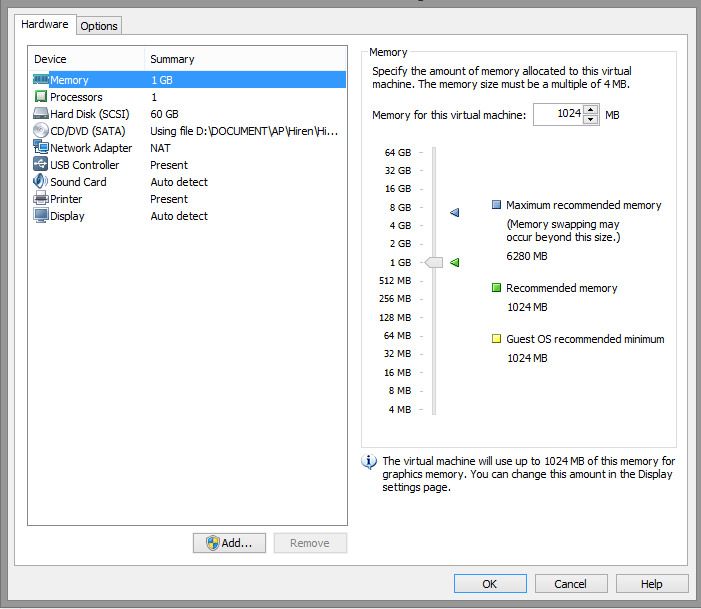如何在Linux上运行虚拟机
您需要在 Linux PC 上运行另一个操作系统。 双引导是一种选择,但您可以使用虚拟机。
但是如果你选择第二个选项,你应该如何在Linux上运行虚拟机软件呢?
推荐:如何在Windows PC上修复Origin错误65546:0
虚拟机与双引导 Linux
有两种方法可以在一台计算机上运行多个操作系统:
双引导很好,但也有缺点。 例如,您可以运行计算机上安装的两个或多个 Linux 发行版(可能是 Linux Mint 或 Ubuntu)。 然而,它并不适合所有人。 各种问题都会影响体验,例如重启。
重新启动、在 GRUB 引导加载程序屏幕上选择不同的操作系统然后引导所花费的时间可能会出现问题。 在 Linux 与 Windows 一起安装的系统上尤其如此。
在较慢的系统上,您可能需要等待 5-10 分钟才能开始工作。 使用启动时的防病毒软件扫描,您很快就会遇到巨大的问题。
但是,在虚拟机中运行您的辅助操作系统可以解决这个问题。
什么是虚拟机?
简单地说,虚拟机(称为 VM)是创建模拟计算机硬件的软件环境的应用程序。 然后可以将操作系统安装到该环境中。 我们称其为“客户操作系统”,而您在物理计算机上安装的操作系统是“主机操作系统”。 此外,虚拟化可以在专用系统硬件的帮助下得到增强!
如何在您的 PC 上激活虚拟化
虽然您选择的来宾操作系统可能在没有硬件虚拟化的情况下运行,但如果该选项可用,则值得使用。 尤其是因为它会减少计算机系统资源的消耗。
要检查您的 Linux PC 是否可以处理虚拟化,请打开终端并输入:
lscpu寻找“虚拟化”—您的计算机的 CPU 支持的类型将被列出。 您应该看到对 VT-x、VT-d 或 AMD-V 的引用。
要启用硬件虚拟化,您需要重新启动计算机以访问 BIOS/UEFI。 如何实现将取决于您的设备,通常通过点击访问 德尔 或者 F2 电脑重启后。
找出 先进的 BIOS 中的屏幕并查找以下内容之一:
- 虚拟化
- VT-x(英特尔—较旧的系统将具有 VT-d)
- AMD-V(AMD 系统)
较旧的 BIOS 环境使用箭头键进行导航; 但是,可以使用鼠标访问较新的 UEFI 中的菜单。 启用虚拟化后,点击 F10 保存并退出。
然后您的 PC 将重新启动。
随着虚拟化的激活,是时候看看 Linux VM 应用程序的选择了。
1. 虚拟盒子
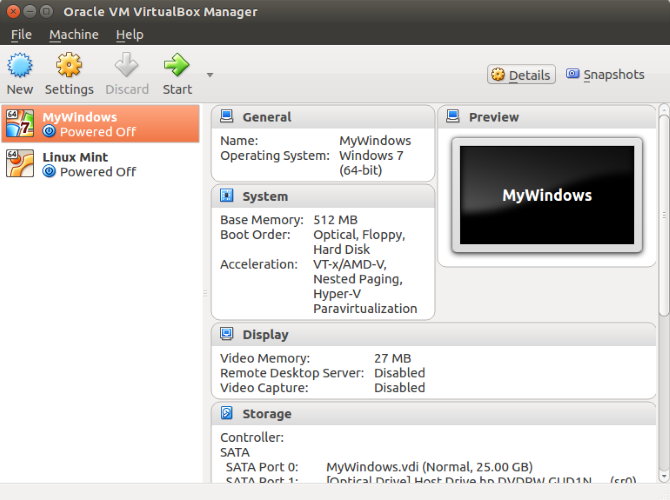
VirtualBox 提供多功能虚拟化,几乎可以创建具有任何操作系统的虚拟机(除了用于 ARM 设备的操作系统)。 它还提供软件和硬件辅助虚拟化,将虚拟机存储为磁盘映像。 这使它们易于备份或迁移到其他 PC 或 VM 应用程序。
VirtualBox 特别擅长运行 32 位和 64 位 Linux 发行版,以及 Windows。 甚至可以在 VirtualBox 上运行 macOS,或许可以在将 PC 配置为 Hackintosh 之前对其进行测试。
下载: VirtualBox(免费)
2. 在 QEMU 中运行 Linux VM
如果你想运行一个 ARM 操作系统作为你的 Linux VM,QEMU 是最好的选择。 适用于 Android、Raspbian 或非 Linux RISC OS 的 VM,此基于命令行的工具可以快速设置。
然而,QEMU 是“Quick Emulator”的缩写,它依赖于命令行而不是鼠标驱动的界面,因此有点具有挑战性。 为了节省时间,可以下载一些内置 QEMU 的客户操作系统。查看我们在 QEMU 中运行 Raspbian Pi 操作系统的介绍,了解此 Linux VM 工具。
虽然 QEMU 的全称是“Quick Emulator”,但它实际上是一个 hypervisor,一种管理硬件虚拟化的工具。 你可以安装 QEMU:
sudo apt install qemu qemu-kvm libvirt-bin如前所述,终端中的命令行界面用于运行 QEMU。 这对于新的 Linux 用户来说可能具有挑战性,但幸运的是有解决方案。 这些 QEMU 分支添加了图形用户界面 (GUI),因此您无需键入命令即可运行 Linux VM:
这些项目处于不同的开发阶段——为了获得最佳结果,请尝试 QtEmu。
3.VMware工作站播放器
VMware 是桌面和服务器虚拟化领域的行业领导者,拥有数以千计的企业客户。 幸运的是,他们还为更有针对性的用例发布了免费版本。
下载: VMware 工作站播放器
VMware Workstation Player 支持所有主要 Linux 操作系统和 200 多个来宾操作系统,是一种智能 Linux VM 解决方案。 请注意,与 QEMU 不同的是,VMware Workstation Player 无法运行 ARM 操作系统。
哪个 Linux 发行版在 VM 中运行得最好?
一旦您选择了合适的虚拟机应用程序,您将需要定制您选择的来宾操作系统。 例如,您可以毫不费力地在 VirtualBox 和 VMware 上运行 Windows
相反,QEMU 适合运行 ARM-targeted 发行版,例如 Raspberry Pi OS 或 Android。
同时,像 Lubuntu 这样的轻量级软件可以在任何这些 Linux 虚拟机工具上运行。
但是如果你想同时运行这三个呢? 幸运的是,它们之间有相当大的交叉兼容性。 您可以将 VDI 文件从一个 VirtualBox 安装导入到另一个,或者您可以将 VMware VMDK 转换为 QEMU 的可读 IMG 文件。
因此,无论您使用哪种 Linux VM 应用程序,您都可以放心地将 Linux VM 移动到其他设备。
因此,我们已经了解了三个虚拟机应用程序。 但是你应该使用哪个?
这是一个棘手的问题。 如果您想要直接且开源的简单虚拟化,请选择 VirtualBox。 如果开源不是一个问题,那么 VMware 可能会提供更多的稳定性,尤其是在较新的计算机上。
同时,如果您想在 Linux VM 上运行 ARM 操作系统,请选择 QEMU。 如果您不喜欢在终端上花费太长时间,请使用 GUI。